
Πίνακας περιεχομένων:
- Βήμα 1: Πράγματα που χρειάζεστε
- Βήμα 2: Δημιουργήστε και εκτυπώστε τη διάταξή σας
- Βήμα 3: Εκθέστε το PCB
- Βήμα 4: Ανάπτυξη του PCB
- Βήμα 5: Χαλκογραφία
- Βήμα 6: Επικάλυψη (προαιρετικό)
- Βήμα 7: Διάτρηση
- Βήμα 8: Photoresist (τα επόμενα λίγα βήματα είναι προαιρετικά)
- Βήμα 9: Αφαιρέστε το Laminate
- Βήμα 10: Ανάπτυξη του Dryfilm
- Βήμα 11: Σκλήρυνση του Dryfilm
- Βήμα 12: Κόψτε το PCB σας
- Βήμα 13: Τώρα έχετε εκτυπώσει το δικό σας πολύ - κύκλωμα - πίνακες
- Συγγραφέας John Day [email protected].
- Public 2024-01-30 08:35.
- Τελευταία τροποποίηση 2025-01-23 14:39.

Η δημιουργία κυκλωμάτων είναι υπέροχη, αλλά τι γίνεται αν θέλετε να κάνετε τις ιδέες σας λίγο πιο μόνιμες; Τότε είναι υπέροχο να μπορείτε να φτιάξετε τα δικά σας PCB στο σπίτι.
Θα σας δείξω πώς να φτιάξετε τις δικές σας πλακέτες τυπωμένων κυκλωμάτων μονής όψης στο σπίτι. Εάν θέλετε να προχωρήσετε ένα βήμα παραπέρα, μπορείτε επίσης να μάθετε πώς να κονσερβοποιείτε και να εφαρμόζετε μια στεγνή ταινία με αντίσταση συγκόλλησης σε αυτήν.
Βήμα 1: Πράγματα που χρειάζεστε

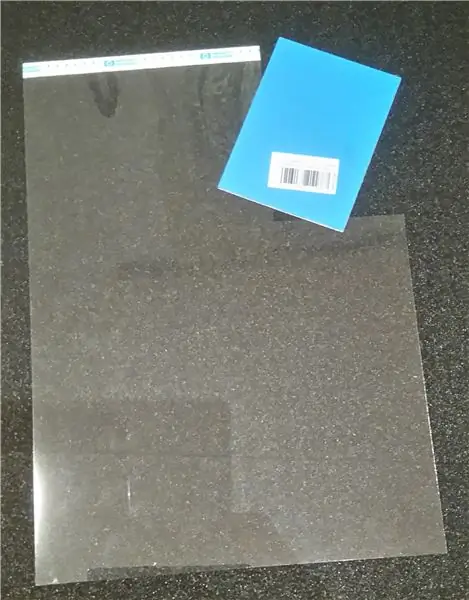

Χημικά:
- Θειικό νάτριο - Na2S2O8
- Ανθρακικό νάτριο ή αλλιώς. σόδα πλύσης - Na2CO3 (προαιρετικό μόνο για στεγνή μεμβράνη)
- Απεσταγμένο νερό
- Φωτοθετικός προγραμματιστής - NaOH
Υλικά:
- PCB με επίστρωση φωτογραφιών
- Ταινία εκτυπωτή
Εργαλεία:
- Περιστροφικό εργαλείο
- Παζλ (μόνο αν σκοπεύετε να κόψετε κάτι στον υπολογιστή σας)
- Nibbler (μπορεί να είναι βολικό)
- Πλαστικές λαβίδες
- Κάτι για λείανση
- Βούρτσα
- Μονάδα έκθεσης με πλαίσιο* (λάμπα UV)
- Μονάδα χάραξης (ή ποτήρι και θερμαντική πλάκα)
Οι υπολοιποι:
- Γάντια
- Ανοιχτό δοχείο για ανάπτυξη
- Προστασία ματιών
- Χωνί (για την πλήρωση υγρών πίσω στις φιάλες τους)
Προαιρετικός:
- Φύλλο συγκολλήσεως στεγνής μεμβράνης
- Laminator
- Χημικό κονιοποιητικό υγρό
*Θα σας δείξω αργότερα
Βήμα 2: Δημιουργήστε και εκτυπώστε τη διάταξή σας
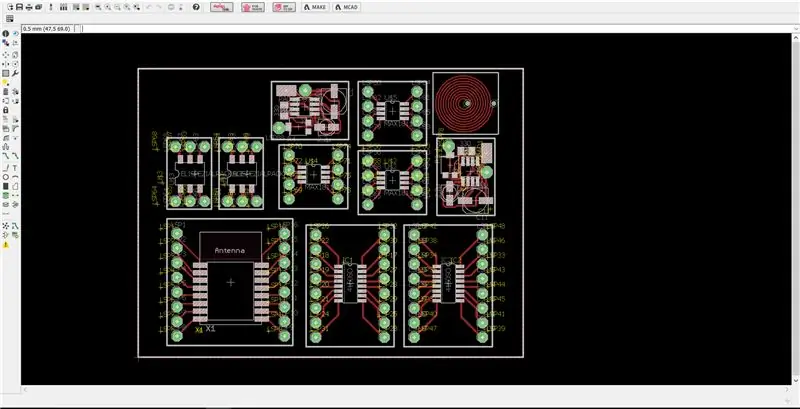
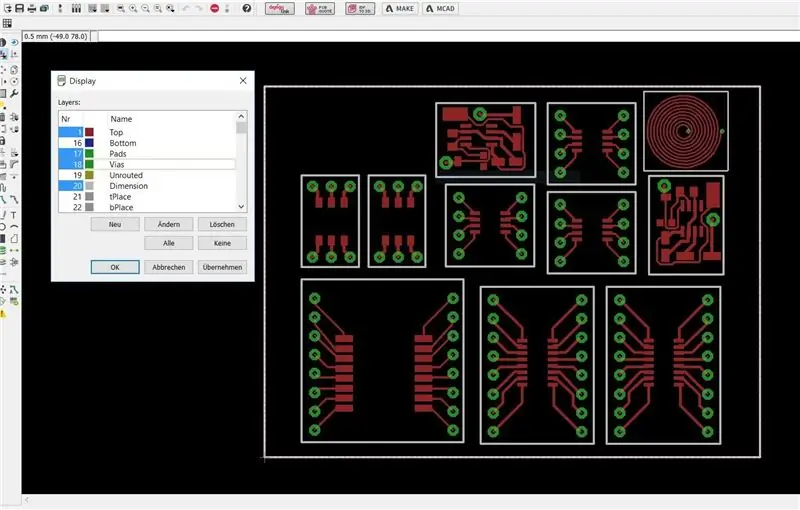

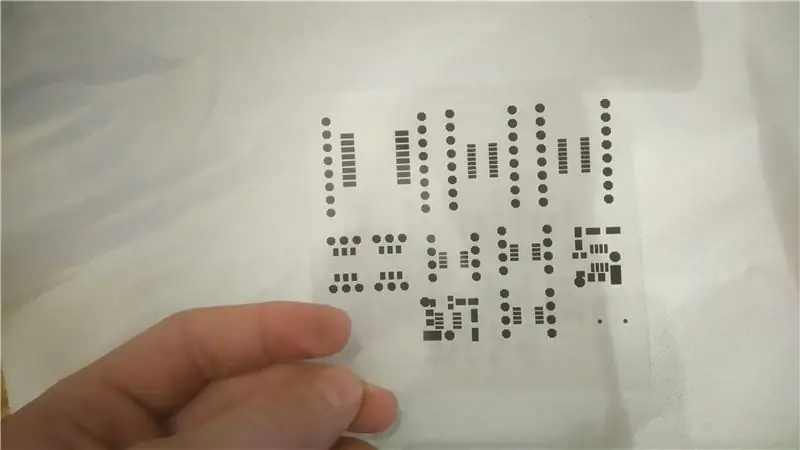
1. Χρησιμοποιήστε το αγαπημένο σας λογισμικό Cad (το δικό μου είναι Cadsoft eagle) για να σχεδιάσετε μια διάταξη PCB.
2. Ανοίξτε τις ρυθμίσεις επιπέδου και ενεργοποιήστε μόνο το χαλκό (επάνω ή κάτω, ανάλογα με τον τύπο pcb που σχεδιάζετε να φτιάξετε), τα τακάκια, τα Vias και τα επίπεδα διαστάσεων.
3. Τοποθετήστε μερικές εκτυπώσιμες μεμβράνες διαφάνειας στον εκτυπωτή σας.
4. Πατήστε το κουμπί εκτύπωσης στο λογισμικό cad και εκτυπώστε μια μαύρη έκδοση πραγματικής κλίμακας της διάταξής σας. Ανάλογα με τον εκτυπωτή σας, μπορεί να χρειαστεί να εκτυπώσετε τη διάταξη δύο φορές και, στη συνέχεια, να κολλήσετε τις δύο εκτυπωμένες μεμβράνες η μία πάνω στην άλλη για να αποκτήσετε μια πλήρως φωτεινή εικόνα διακοπής.
Αν θέλετε να προσθέσετε αντίσταση συγκόλλησης αργότερα:
1. Επιστρέψτε στο λογισμικό Cad και ανοίξτε το μενού επιπέδων
2. Τώρα ενεργοποιήστε μόνο το επάνω επίπεδο (ή το στρώμα κάτω στάσης, πάλι ανάλογα με τον τύπο του pcb που σχεδιάζετε να φτιάξετε)
3. Επαναλάβετε το σημείο 4.
Βήμα 3: Εκθέστε το PCB
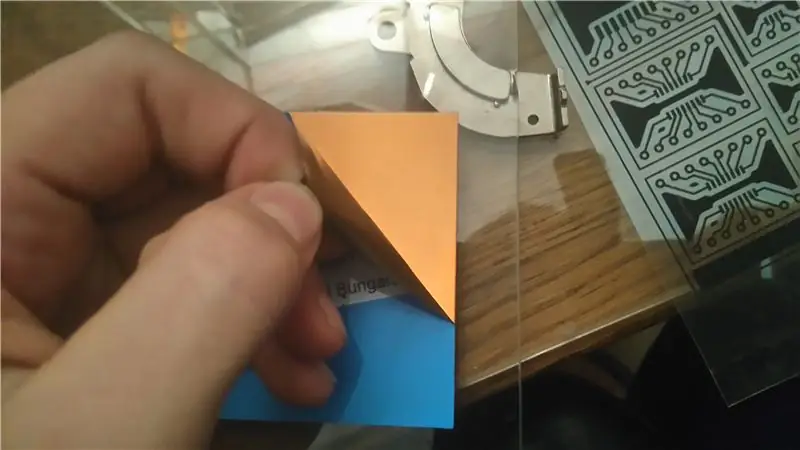


1. Αφαιρέστε το προστατευτικό στρώμα από το PCB σας. Βεβαιωθείτε ότι δεν αγγίζετε την χάλκινη πλευρά του PCB μετά την αφαίρεση του προστατευτικού στρώματος, διότι εάν το κάνετε θα έχετε προβλήματα με την ανάπτυξη του
2. Ευθυγραμμίστε την εκτυπωμένη μεμβράνη και το PCB έτσι ώστε όλα τα ίχνη της μεμβράνης να έχουν χαλκό από κάτω.
3. Τοποθετήστε το PCB και το ήδη ευθυγραμμισμένο φιλμ ανάμεσα σε δύο γυάλινες πλάκες για να διατηρήσετε το φιλμ επίπεδο στην επιφάνεια του PCB. Χρησιμοποιήστε μερικούς μαγνήτες για να συγκρατήσετε τις γυάλινες πλάκες μαζί (όπως φαίνεται στις εικόνες)
4. Τώρα εκθέστε το PCB στο υπεριώδες φως. Χρησιμοποίησα ένα υπεριώδες φως 25W για πάρτι και χρειάστηκαν περίπου 5 λεπτά για να ολοκληρωθεί η έκθεση
Βήμα 4: Ανάπτυξη του PCB


Τώρα ήρθε η ώρα να φορέσετε τα γάντια και την προστασία των ματιών σας. Μην τα αφαιρείτε καθ 'όλη τη διαδικασία χάραξης
1. Ανακατέψτε τον προγραμματιστή ακολουθώντας την περιγραφή στο πακέτο του. Δεν το έχω δοκιμάσει ποτέ, αλλά 10g NaOH σε 1 λίτρο νερό πρέπει επίσης να λειτουργούν.
2. Βάλτε το PCB σας στη λύση προγραμματιστή αμέσως μετά την ολοκλήρωση της διαδικασίας έκθεσης.
3. Χρησιμοποιήστε το πινέλο σας για να βοηθήσετε τον προγραμματιστή να αφαιρέσει το φωτοαντιστάτη.
4. Κάντε αυτό για περίπου 30 δευτερόλεπτα έως ότου δεν βγει φωτοανθεκτικό, αλλά μην το βγάλετε ακόμα. Αφήστε το να αναπτυχθεί λίγο περισσότερο από όσο φαίνεται. Με αυτόν τον τρόπο μπορείτε να είστε βέβαιοι ότι όλα τα περιττά φωτοανθεκτικά αφαιρούνται. Διαφορετικά, τα αποτελέσματα χάραξης θα καταστρέψουν την ημέρα σας.
5. Ξεπλύνετε το PCB με νερό βρύσης και προχωρήστε στο επόμενο βήμα
ΣΗΜΕΙΩΣΕΙΣ:
Όταν ολοκληρώσετε την ανάπτυξη, πάρτε τον προγραμματιστή σας και ρίξτε τον στο νεροχύτη σας. Είναι βασικά το ίδιο υλικό που χρησιμοποιείται για τα καθαριστικά αποχέτευσης
Βήμα 5: Χαλκογραφία


1. Αναμίξτε τον χαράκτη σας: Χρησιμοποιήστε 250g θειικού νατρίου (Na2S2O8) ανά λίτρο απεσταγμένου νερού.
2. Ρίξτε το χαράκτη στη μονάδα χάραξης και θερμάνστε το στους 50 ° C (μην το υπερθερμάνετε επειδή το θειικό νάτριο αρχίζει να αποσυντίθεται σε πάνω από 50 ° C)
Εάν δεν έχετε μονάδα χάραξης, απλώς γεμίστε το χαράκτη σε ένα ανθεκτικό στη θερμότητα ποτήρι και βάλτε το πάνω από μια θερμαντική πλάκα. Επίσης το θερμαίνετε στους 50 ° C περίπου
3. Μόλις ο χαράκτης φτάσει στην τελική του θερμοκρασία, πάρτε το PCB σας, βάλτε το μέσα και ξεκινήστε την παροχή αέρα της μονάδας χάραξης (Εάν χρησιμοποιείτε τη μέθοδο του ποτηριού, πάρτε μια ράβδο ανάδευσης και απλώς αναδεύστε το διάλυμα με το PCB σε αυτό.)
4. Αφήστε το μέσα στο χαράκτη μέχρι να «εξαφανιστεί» όλος ο χαλκός
5. Ξεπλύνετε το PCB με νερό βρύσης.
6. Εάν χρησιμοποιείτε μονάδα χάραξης, βεβαιωθείτε ότι έχετε βγάλει τη χαρακτική και την αποθηκεύετε σε άλλο μη αεροστεγές δοχείο. Διαφορετικά, ο φυσαλίδας αέρα μπορεί να υποστεί ζημιά.
ΣΗΜΕΙΩΣΕΙΣ:
Ο χαράκτης θα γίνει μπλε και θα αρχίσει να γίνεται αναποτελεσματικός μετά από μερικά PCB. Όταν συνειδητοποιήσετε ότι η διαδικασία χάραξης αρχίζει να διαρκεί περισσότερο, αλλάξτε το χαράκτη σας και μεταφέρετε το παλιό στο τοπικό σας κέντρο χημικών αποβλήτων Προειδοποίηση: "Το χρησιμοποιημένο διάλυμα χάραξης περιέχει διαλυμένο χαλκό που δεν είναι καλό για το περιβάλλον σας"
Βήμα 6: Επικάλυψη (προαιρετικό)



1. Αφαιρέστε την περίσσεια φωτοανθεκτικό καθαρίζοντας το PCB με ακετόνη
2. Πάρτε το υγρό κονσερβοποίησης και γεμίστε το σε ανοιχτό δοχείο.
3. Βάλτε το PCB σε αυτό και αφήστε το εκεί για περίπου 5 - 10 λεπτά
4. Βγάλτε το PCB από το διάλυμα και ξεπλύνετε το με νερό βρύσης
5. Ρίξτε το υγρό κονσερβοποίησης πίσω σε ένα γυάλινο μπουκάλι χρησιμοποιώντας το χωνί. Φυλάξτε το σε μέρος όπου δεν μπορούν να φτάσουν κατοικίδια ζώα ή παιδιά.
ΣΗΜΕΙΩΣΕΙΣ:
Το ρευστό κονσερβοποίησης είναι επαναχρησιμοποιήσιμο, αλλά μετά από λίγο καιρό η απόδοση θα μειωθεί. Εάν συμβαίνει αυτό, μεταφέρετέ το στο τοπικό σας κέντρο χημικών αποβλήτων.
Βήμα 7: Διάτρηση

1. Πάρτε το περιστροφικό εργαλείο και το τρυπάνι σωστού μεγέθους.
2. Εάν έχετε βάση στήριξης, στερεώστε το περιστροφικό εργαλείο σας σε αυτό.
3. Βεβαιωθείτε ότι έχετε καλό φως έτσι ώστε να βλέπετε καθαρά πού πρέπει να βρίσκονται οι τρύπες.
4. Τρυπήστε όλες τις τρύπες που χρειάζεστε
5. Καθαρίστε το pcb σας.
Βήμα 8: Photoresist (τα επόμενα λίγα βήματα είναι προαιρετικά)


Πριν ξεκινήσετε, ενεργοποιήστε το πλαστικοποιητή σας για να μην χρειαστεί να το περιμένετε στο σημείο 6
1. Πάρτε λίγη αντίσταση συγκολλήσεως σε στεγνή μεμβράνη
2. Στη συνέχεια σβήστε τα φώτα και βγάλτε το από τη φωτοσυσκευασία του
3. Πάρτε δύο κομμάτια ισχυρής ταινίας και κολλήστε τα στην επάνω και την κάτω πλευρά μιας γωνίας.
4. Στη συνέχεια, τραβήξτε τα δύο κομμάτια ταινίας, όπως φαίνεται στις εικόνες. Θα καταλήξετε με ένα διαφανές και ένα πράσινο στρώμα. Βάλτε το διαφανές στρώμα στα σκουπίδια και κρατήστε το πράσινο.
5. Το πράσινο στρώμα έχει δύο πλευρές, η μία πλευρά είναι ματ και η άλλη πλευρά είναι λαμπερή. Πάρτε το PCB σας και βάλτε το χαλί της στεγνής ταινίας πάνω του. Βεβαιωθείτε ότι δεν θα έχετε φυσαλίδες μεταξύ τους.
6. Μόλις ο πλαστικοποιητής σας φτάσει στην τελική του θερμοκρασία (η οποία θα πρέπει να είναι περίπου 150 ° C), βάλτε το PCB σας σε ένα κομμάτι χαρτί και περάστε το από το πλαστικοποιητή 2 - 5 φορές. Απλά βεβαιωθείτε ότι ολόκληρο το PCB ζεσταίνεται.
Βήμα 9: Αφαιρέστε το Laminate

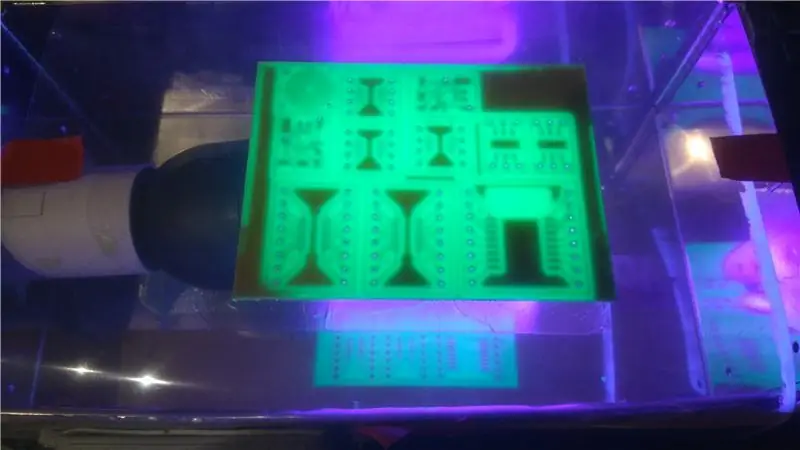
1. Πάρτε το φιλμ για τη μάσκα συγκόλλησης που εκτυπώσατε στο βήμα 2 και ευθυγραμμίστε το με το PCB σας.
2. Σφίξτε ξανά το PCB και φιλμ ανάμεσα σε δύο γυάλινες πλάκες χρησιμοποιώντας ισχυρούς μαγνήτες.
3. Εκθέστε το PCB σε υπεριώδη ακτινοβολία (Διαρκεί περίπου 6 λεπτά με τη λάμπα UV 25W).
4. Τώρα πρέπει να αφήσετε το PCB να ξεκουραστεί σε σκοτεινό μέρος για περίπου 1 ώρα.
Σημείωση: Όλες οι περιοχές που δεν εκτίθενται στο υπεριώδες φως θα ξεκολλήσουν κατά τη διαδικασία ανάπτυξης.
Βήμα 10: Ανάπτυξη του Dryfilm



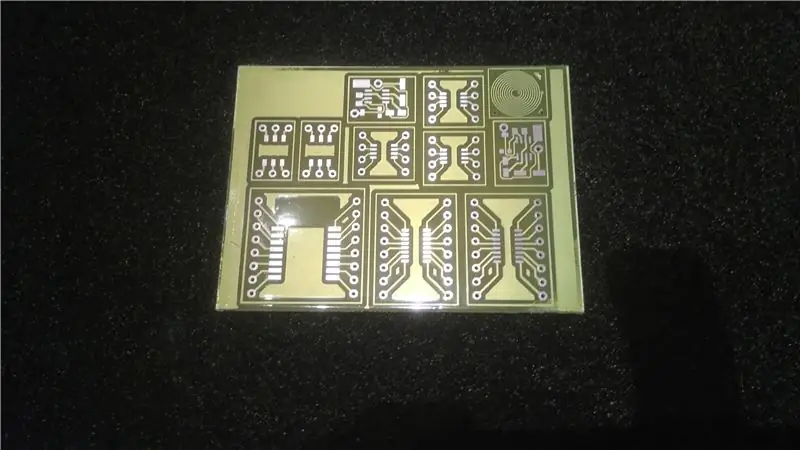
1. Ανακατέψτε τον προγραμματιστή διαλύοντας 10 g ανθρακικού νατρίου σε ένα λίτρο νερό (δεν θα χρειαστείτε ολόκληρο το λίτρο. Μόλις χρησιμοποίησα 100 ml από αυτό)
2. Αφαιρέστε το τελευταίο διαφανές προστατευτικό στρώμα με τη βοήθεια κάποιας κολλητικής ταινίας (όπως φαίνεται στις εικόνες)
3. Βάλτε το PCB σας στη λύση προγραμματιστή και χρησιμοποιήστε μια βούρτσα για να βοηθήσετε τον προγραμματιστή να αφαιρέσει την αντίσταση συγκόλλησης από όλα τα μαξιλάρια.
4. Όταν αφαιρεθεί όλο το περιττό στεγνό φιλμ, βγάλτε το PCB από το διάλυμα και ξεπλύνετε το με νερό βρύσης.
Βήμα 11: Σκλήρυνση του Dryfilm
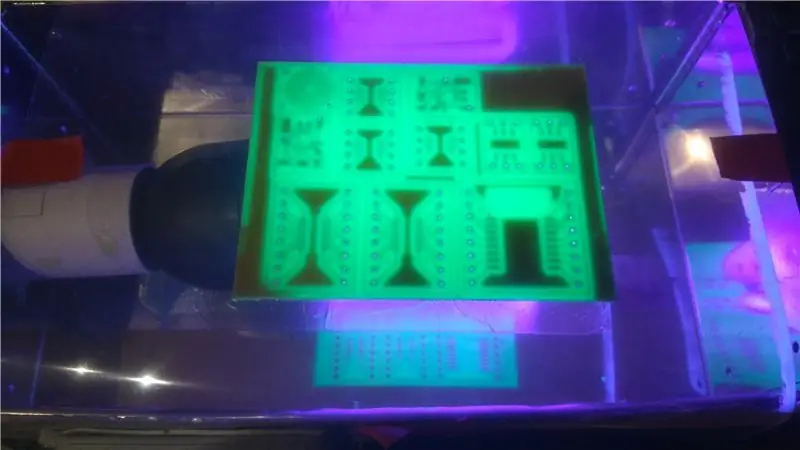

1. Πάρτε το PCB σας και σκληρύνετε το στεγνό φιλμ εκθέτοντάς το σε υπεριώδες φως. Με τη λάμπα UV 25 W διαρκεί περίπου μία ώρα (το εκθέτω για 1/2 ώρα και μετά το αφήνω να κρυώσει και μετά το εκθέτω για άλλη 1/2 ώρα)
2. Μπορείτε να βεβαιωθείτε ότι έχει τελειώσει με τη σκλήρυνση προσπαθώντας να γρατσουνίσετε την ξηρή ταινία με το νύχι σας, δεν πρέπει να μπορείτε να την ξύσετε μετά τη σκλήρυνση.
Βήμα 12: Κόψτε το PCB σας




Αν το έχετε κάνει όπως εγώ, τώρα θα πρέπει να κόψετε τις μικροσκοπικές σανίδες σας, αν όχι, θα χρειαστεί απλά να κόψετε τα περιγράμματα ενός πίνακα.
1. (προαιρετικό) Χρησιμοποιήστε ένα εργαλείο τσιμπήματος για να κόψετε το τραχύ σχήμα του PCB σας
2. Χρησιμοποιήστε ένα παζλ για να ακολουθήσετε το περίγραμμα των PCB σας
3. Χρησιμοποιήστε ένα μπλοκ λείανσης, ένα αρχείο ή ένα discsander για να δώσετε στους πίνακες σας ένα ωραίο φινίρισμα.
Βήμα 13: Τώρα έχετε εκτυπώσει το δικό σας πολύ - κύκλωμα - πίνακες

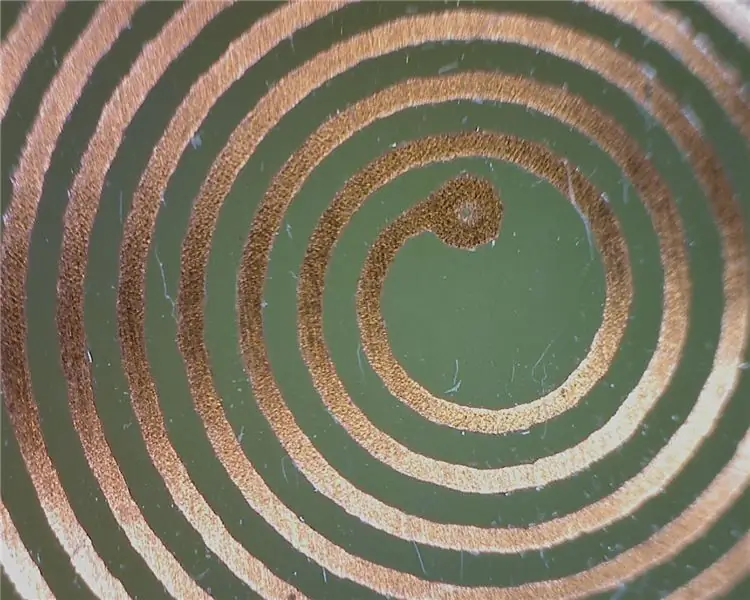

Τελείωσες!
Τόσο απλό είναι να φτιάχνετε προσαρμοσμένες πλακέτες τυπωμένων κυκλωμάτων στο σπίτι.
Όπως μπορείτε να δείτε στις εικόνες η ποιότητα είναι αρκετά καλή. Υπάρχουν μερικές μικρές ατέλειες που προκαλούνται από την ανάλυση του εκτυπωτή inkjet μου.
Ευχαριστω για την προσοχη σας!
Ελπίζω να σας αρέσει αυτό το Instructables. Εάν έχετε οποιεσδήποτε ερωτήσεις, μοιραστείτε τις στα σχόλια και θα σας απαντήσω το συντομότερο δυνατό.
Εάν φτιάχνετε ένα PCB με τη βοήθεια αυτών των οδηγιών, δημοσιεύστε μια φωτογραφία στα σχόλια - θα ήθελα πολύ να δω τα αποτελέσματά σας.
Συνιστάται:
Πώς να εγκαταστήσετε έναν ελεγχόμενο προβολέα AGS-001 σε ένα πρωτότυπο Game Boy Advance (Όχι LOCA!): 5 βήματα (με εικόνες)

Πώς να εγκαταστήσετε έναν ελεγχόμενο προβολέα AGS-001 σε ένα πρωτότυπο Game Boy Advance (Όχι LOCA!): Θέλετε να φωτίσετε την παλιά οθόνη του Game Boy Advance. Δεν μπορείτε να βρείτε πουθενά αυτά τα νέα κιτ IPS με οπίσθιο φωτισμό και τα παλιά κιτ AGS-101 είναι εκτός αποθέματος ή υπερτιμημένα. Επιπλέον, θέλετε να μπορείτε να βλέπετε την οθόνη ενώ βρίσκεστε έξω
Arduino Nano ρολόι με προσαρμοστική φωτεινότητα χρησιμοποιώντας πρωτότυπο PCB από NextPCB.com: 11 βήματα

Arduino Nano Clock With Adaptive Brightness Prototype PCB From NextPCB.com: Όλοι ήθελαν ένα ρολόι που να δείχνει την ώρα και την ημερομηνία μαζί, Έτσι, σε αυτό το έργο θα σας δείξω πώς μπορείτε να δημιουργήσετε ένα arduino nano ρολόι με προσαρμοστική φωτεινότητα χρησιμοποιώντας RTC και ένα σχέδιο PCB από το NextPCB
DIY BB8 - Πλήρως 3D εκτύπωση - 20cm Διάμετρος Πρώτο πρωτότυπο πραγματικού μεγέθους: 6 βήματα (με εικόνες)

DIY BB8 - Πλήρως 3D εκτύπωση - 20cm Διάμετρος Πρώτο πρωτότυπο πραγματικού μεγέθους: Γεια σε όλους, αυτό είναι το πρώτο μου έργο, έτσι ήθελα να μοιραστώ το αγαπημένο μου έργο. Σε αυτό το έργο, θα φτιάξουμε το BB8 το οποίο παράγεται με έναν πλήρως εκτυπωτή 3D διαμέτρου 20 εκατοστών. Θα φτιάξω ένα ρομπότ που κινείται ακριβώς το ίδιο με το πραγματικό BB8
Πρωτότυπο Meatball Guitar Amp: 6 βήματα (με εικόνες)

Πρωτότυπο Meatball Guitar Amp: Greetings Instructables Community! Έχω αναπτύξει έναν πολύ ιδιαίτερο ενισχυτή κιθάρας και θα ήθελα να μοιραστώ μαζί σας πώς τον έχτισα. Πριν ξεκινήσουμε θα ήθελα να μοιραστώ μαζί σας όλα τα υλικά που απαιτούνται για την κατασκευή αυτού του ενισχυτή. Υλικό lis
Πρωτότυπο PCB με Verowire: 6 βήματα

Πρωτότυπο PCB με Verowire: Υπάρχουν πολλοί τρόποι για να πρωτοτυπώσετε μια πλακέτα κυκλώματος, οι πιο δημοφιλείς περιλαμβάνουν την παραδοσιακή Solderless " Breadboard " όπου τα εξαρτήματα και τα καλώδια μπορούν να συνδεθούν σε ακροδέκτες ελατηρίου σε πλαστική βάση. Όταν απαιτείται ένα πιο μόνιμο κύκλωμα
